

Neste tutorial, vamos explicar passo a passo como adicionar uma entrada MX, A, CNAME, NS, entre outros, através do painel DirectAdmin:
1 - Primeiro de tudo, acesse o seu painel de controle DirectAdmin;
2 - Localize a opção Gerenciamento de DNS dentro do quadrante Administrar Conta;

 Se a opção acima não estiver aparecendo em seu painel administrativo, isto indica que, provavelmente, esteja acessando a conta principal da sua Revenda de Hospedagem. Para corrigir isto, no menu superior, em Nível de Acesso, altere de Revendedor para Usuário.
Se a opção acima não estiver aparecendo em seu painel administrativo, isto indica que, provavelmente, esteja acessando a conta principal da sua Revenda de Hospedagem. Para corrigir isto, no menu superior, em Nível de Acesso, altere de Revendedor para Usuário.
![]()
3 - Uma tela será apresentada contendo todos os DNS criados em sua conta. Para adicionar uma nova entrada DNS, clique no botão Adicionar Registro;
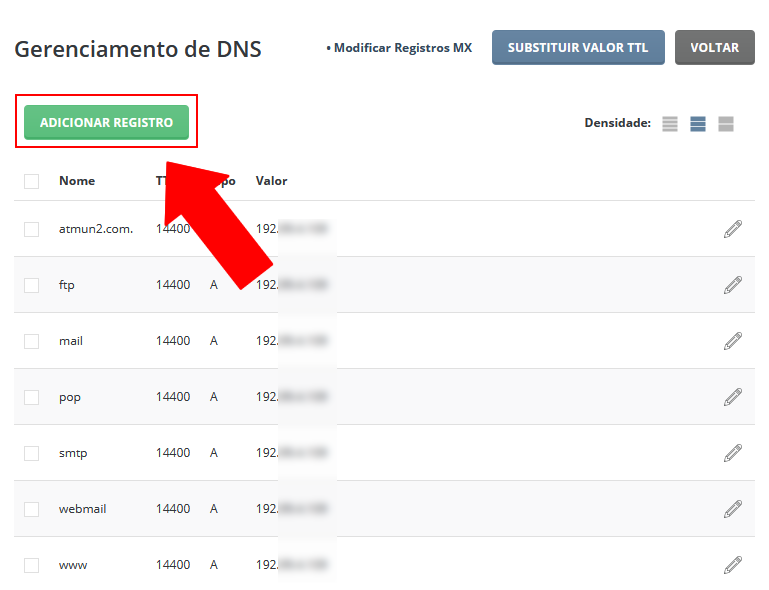
4 - Na tela aberta, escolha o Tipo de registro que deseja adicionar (A, CNAME, MX, entre outros). Já em Nome, defina o nome da entrada que deseja criar (Ex: loja - o domínio será preenchido automaticamente, ficando no exemplo loja.atmun2.com). Por fim, digite o Valor que será preenchido para esta entrada DNS, que no nosso caso usaremos 8.8.8.8;
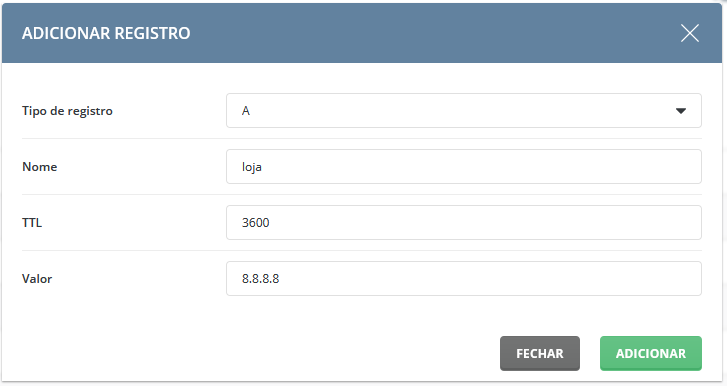
Prontinho! Agora é só clicar no botão Adicionar e aguardar a propagação dos DNS, que poderá levar até 24 horas para ser concluída.
Bem simples, não é mesmo :)
- dns, administração, mx, a, cname, directadmin
Este artigo foi útil?
Artigos relacionados
DNS é a sigla para Domain Name System ou Sistema de Nomes de Domínios. É uma base de dados hierárquica, distribuída para a resolução de nomes de... Quais os nomes dos servidores DNS da ATMUN Host?
Os DNS padrão da ATMUN Host para Hospedagem e/ou Revenda DirectAdmin são:DNS Master: ns1.svrdedicado.orgIP Master: 192.95.29.89DNS Slave:... Como alterar os DNS no Registro BR?
Para conectar a sua hospedagem ou revenda da ATMUN Host em um domínio registrado no Registro BR, será necessário inserir o DNS da hospedagem nos...
« Voltar

 Entrar
Entrar




